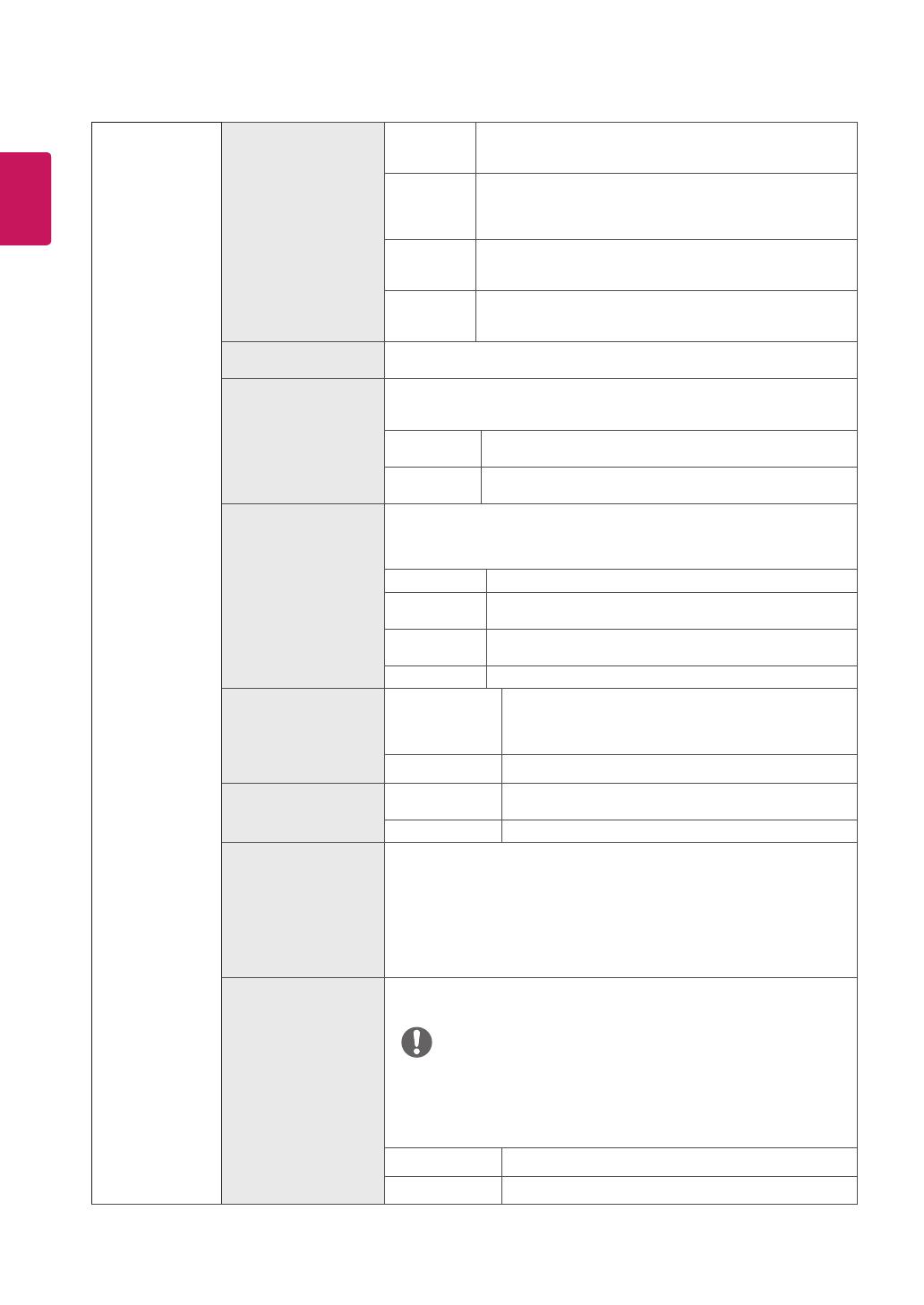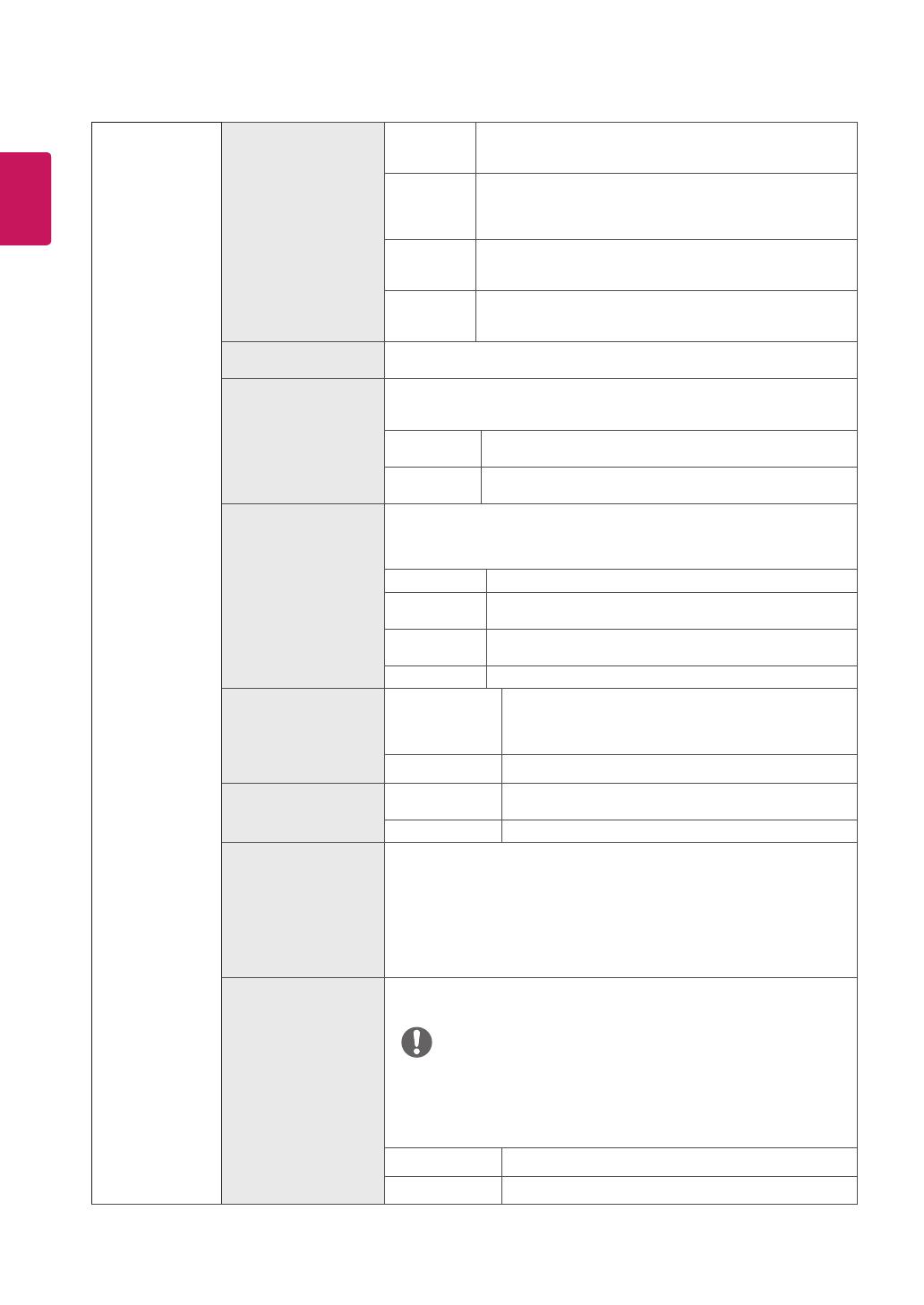
20
HUN
MAGYAR
Picture Adjust SUPER
RESOLUTION+
High Optimális képminőség jelenik meg, ha a felhasználó
kristálytiszta képeket kíván. HQ videó vagy játék esetén
megfelelő.
Middle Optimális képminőség jelenik meg, ha a felhasználó
magas és alacsony módok közötti képeket akar
kényelmesen nézni. UCC vagy SD videó esetén
megfelelő.
Low Optimális képminőség jelenik meg, ha a felhasználó sima
és természetes képekre vágyik. Lassan mozgó képeknél
vagy állóképeknél megfelelő.
Off Válassza ezt az opciót mindennapos használatra. A
SUPER RESOLUTION+ ki van kapcsolva ebben a
módban.
Sharpness
(Képélesség)
A másodlagos képernyő élességének beállítása.
Black Level (Fekete
szint)
Beállíthatja a kontrasztot (csak HDMI esetén).
y
Kontraszt: a videojel referenciájaként ez a legsötétebb szín,
amelyet a monitor képes megjeleníteni.
High
(Magas)
Megtartja a képernyő jelenlegi kontrasztarányát.
Low
(Alacsony)
Csökkenti a feketeszintet, és növeli a fehérszintet a
képernyő jelenlegi kontrasztarányához képest.
Response Time
(Válaszidő)
A megjelenített képek válaszidejének beállítása a képernyő sebessége
alapján. Normál környezet esetén ajánlott a Normal (Normál) használata.
Gyorsan mozgó kép esetén ajánlott a High (Magas) használata.
Ha a beállítás High (Magas), a képek beéghetnek.
High (Magas) A válaszidőt High (Magas) értékre állítja be.
Middle
(Közepes)
A válaszidőt Middle (Közepes) értékre állítja be.
Low
(Alacsony)
A válaszidőt Low (Alacsony) értékre állítja be.
Off (Ki) A válaszidőt Off (Ki) értékre állítja be.
Overscan On (Be) A kimeneti kép elrendezésének beállítása DTV
időzítéshez HDMI inputnál (csak HDMI inputnál).
Javasoljuk a felülszkennelés funkció bekapcsolását
AV berendezés csatlakoztatásakor.
Off (Ki) Kikapcsolja a Overscan funkciót.
DFC On (Be) A fényerő automatikus beállítása a kijelzőnek
megfelelően.
Off (Ki) Kikapcsolja a DFC funkciót.
Black Stabilizer
(Feketestabilizátor)
Black Stabilizer (Feketestabilizátor)
: Szabályozhatja a fekete kontrasztját, hogy jobban láthatóak legyenek a
sötét jelenetek.
A Black Stabilizer (Feketestabilizátor) értékének növelése világosabbá
teszi a sötétszürke területeket.(Sötét játékokban jobban kivehetővé vál-
nak az egyes elemek.)
A feketestabilizátor értékének csökkentése sötétebbé teszi a sötétszürke
területeket, és növeli a képernyőn a dinamikus kontrasztot.
FreeSync Varratmentes és természetes képeket nyújt a bemeneti jel vertikális
frekvenciájának a kimeneti jellel való összehangolással.
MEGJEGYZÉS
y
A FreeSync funkció használatához FreeSync-et támogató grafikus
kártya szükséges.
y
Támogatott interfész: HDMI
y
További információkért hivatkozás az AMD weboldalára http://
www.amd.com/FreeSync
On (Be) Megnytja a FreeSync tulajdonságait.
Off (Ki) Kikapcsolja a FreeSync le.